De beste apps voor het maken van video's met foto's en muziek - een uitgebreide gids

Het leven als maker van inhoud is in veel opzichten lonend, maar het is niet zonder uitdagingen. Hoewel de meesten het niet zullen toegeven, is er de constante ongekende angst onder makers dat hun werk niet zal worden erkend of de beoogde doelen niet zal bereiken.
Gelukkig kunnen de juiste hulpmiddelen helpen deze angsten weg te nemen en, indien goed uitgevoerd, meesterwerken afleveren die indruk maken op de kijkers en de gestelde doelen bereiken. Er zijn echter veel oplossingen die als de beste op de markt worden aangeprezen en die helaas niet waar zijn.
Ontdek de beste apps voor het maken van video's met foto's en muziek, en leer waar je op moet letten als je zelf apps beoordeelt.
3 beste desktop apps en tools voor het maken van video's
| Ondersteunde OS | Prijzen | |
| Wave.video | Any (webtool) | Gratis, Streamer, Schepper, Bedrijf |
| Icecream Video Editor | Windows | Gratis, Pro |
| Shotcut | Windows, macOS, Linux | Gratis |
Wave.video - Beste algemene online videomaker
 |
Kenmerken:
*1000+voorontworpen sjablonen; royalty-vrije beeld- en geluidsbibliotheek; ingebouwde voice-over
|
Om het predicaat beste algemene video te verdienen, moet een online videomaker de meeste vakjes aankruisen, en eerlijk gezegd is dat geen gemakkelijke opgave, omdat er veel overwegingen gelden.
Wave.video is een krachtig videobewerkingsprogramma waarmee u in enkele minuten verbluffende video's kunt maken. Met deze tool maakt u eenvoudig prachtige video's met foto's en clips en voegt u tekst, overgangen, muziek en meer toe. Bovendien kunt u met Wave.video uw video aanpassen met aangepaste merkelementen zoals logo's en watermerken.
Dankzij de intuïtieve drag-and-drop-interface onderscheidt Wave.video zich van de concurrentie. Dit maakt het voor iedereen supergemakkelijk om te beginnen met het maken van video's zonder voorafgaande kennis van videobewerkingssoftware.
Daarnaast biedt Wave.video een breed scala aan functies zoals bijsnijden, uitsnijden, voiceovers en meer waarmee gebruikers hun video's kunnen aanpassen en uniek kunnen maken.
Wat deze tool ook het beste maakt, is zijn uitgebreide bibliotheek met gratis royaltyvrije video's, afbeeldingen en audiotracks die je snel en gemakkelijk in je projecten kunt opnemen.
Ongeacht uw ervaringsniveau, projectomvang of budget, Wave.video heeft alles wat u nodig hebt om uw inhoud naar een hoger niveau te tillen. Flexibele plannen en gebruiksgemak maken de deal alleen maar mooier.
| Voordelen: | Minpunten: |
|
|
Icecream Video Editor - Het beste voor Windows
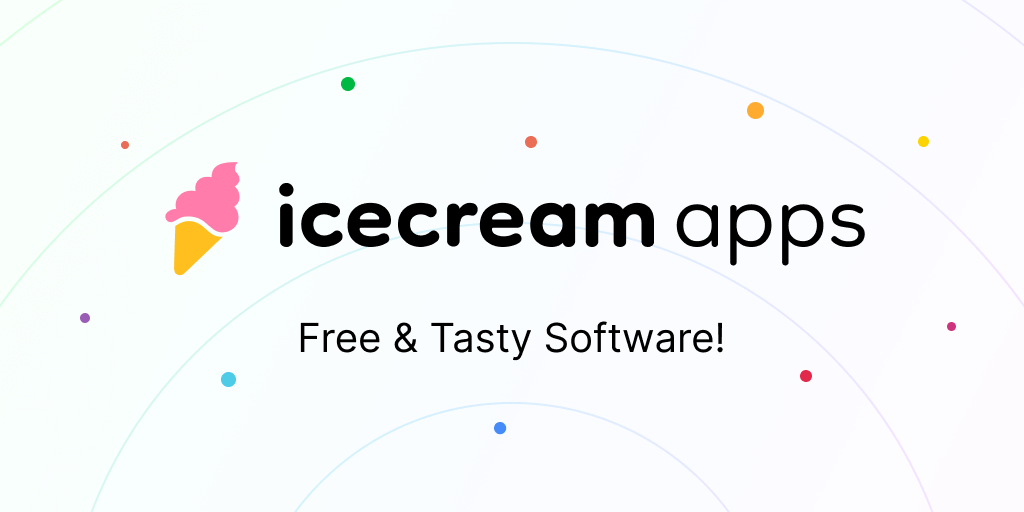 |
Kenmerken:
*20video-overgangen; 10 foto-bewegingseffecten |
Als je een Windows-gebruiker bent, is de Icecream Video Editor de beste desktop-app voor het maken van video's. Het is een eenvoudige, intuïtieve tool die ideaal is voor beginners. Met het programma kunt u eenvoudig video's bewerken, clips knippen en bijsnijden, helderheid en contrast aanpassen, overgangen en effecten toevoegen, en nog veel meer.
U kunt uw audio ook rechtstreeks in het programma opnemen en bestaande audio uit andere bronnen importeren.
De Icecream Video Editor is perfect voor Windows-gebruikers, omdat het wordt geleverd met verschillende voorgeïnstalleerde sjablonen die het maken van video's snel en gemakkelijk maken. De sjablonen hebben alles wat u nodig hebt om professioneel ogende video's te maken, inclusief achtergronden, muziek, afbeeldingen en teksteffecten. Hiermee kunt u in enkele minuten verbluffende video's maken, zonder dat u een ervaren videobewerker hoeft te zijn.
Het programma biedt ook een groot aantal functies die het maken van video's vergemakkelijken. Er zijn tientallen overgangseffecten, waaronder wipes, fades, slides en zooms. U kunt ook de snelheid van de video aanpassen om hem sneller of langzamer te maken. En als je hulp nodig hebt bij de meer complexe aspecten van videobewerking, heeft de software een ingebouwde gids die je precies laat zien wat je moet doen.
Alles overwegende is de Icecream Video Editor een uitstekende keuze voor Windows-gebruikers die op zoek zijn naar een gebruiksvriendelijke desktop-app voor het maken van video's.
| Voordelen: | Minpunten: |
|
|
Shotcut - Beste gratis hulpmiddel voor het maken van video's met afbeeldingen en muziek
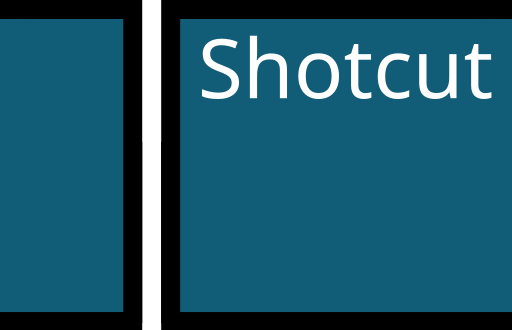 |
Kenmerken:
* intuïtieve interface; brede formele ondersteuning |
Deze tool kan als een schok komen, vooral als je denkt dat gratis of goedkoop zich vertaalt in ondermaatse of minder-dan-ideale output. Als je het geluk hebt om het uit te proberen, zul je snel merken dat het een van de best bewaarde geheimen is, en verrassend genoeg presteert het op gelijke voet, of zelfs beter dan sommige betaalde tools voor het maken van video's.
Shotcut is een open-source video-editor die bijna alle mediaformaten ondersteunt, waaronder MP4, MOV, MPG, AVI en meer. U kunt overgangen, filters, effecten en tekstoverlays aan uw video's toevoegen.
Met Shotcut kunt u eenvoudig video's samenstellen uit foto's, muziek en videoclips. U kunt meerdere clips combineren tot één video met de robuuste drag-and-drop functionaliteit. Bovendien wordt het geleverd met functies zoals kleurgradatie en audiobewerkingsmogelijkheden. Dit betekent dat u uw video er precies zo uit kunt laten zien als u wilt.
Bovendien kunt u met Shotcut uw creaties snel uploaden naar YouTube, Vimeo en andere platforms voor sociale media. Het ondersteunt ook 4K-resolutie video-export om video's van verbluffende kwaliteit te maken.
Al met al is Shotcut een uitstekende keuze voor wie op zoek is naar een krachtig maar gratis desktopprogramma voor het maken van video's met foto's en muziek.
| Voordelen: | Minpunten: |
|
|
3 beste videobewerkingsprogramma's voor iPhone en Android
| Ondersteunde OS | Prijzen | |
| Magisto | iOS, Android | Gratis, professioneel plan, bedrijfsplan |
| Filmora | iOS, Android | Gratis, Pro plan |
| iMovie | iOS | Gratis |
Magisto - Beste mobiele video-editor in het algemeen
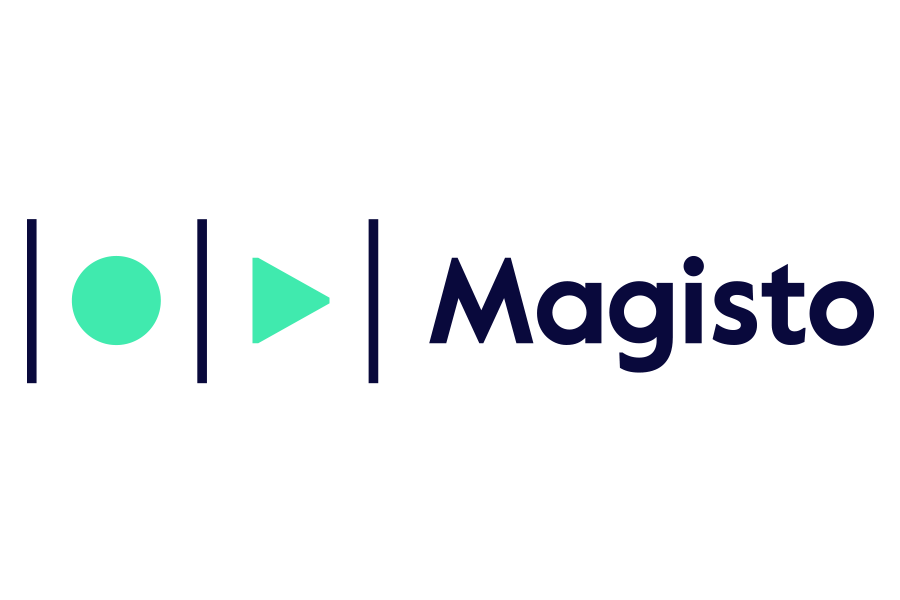 |
Kenmerken:
*AI-gestuurdeslimme editor; kant-en-klare sjablonen voor verschillende gelegenheden; muziekbibliotheek |
Magisto is een van de beste mobiele videobewerkers die er zijn, en in deze lijst heeft het de titel van de beste mobiele videobewerker overall. Deze krachtige app kan u helpen uw thuisvideo's, foto's en clips in enkele minuten om te zetten in professioneel ogende producties.
De gebruiksvriendelijke interface van Magisto maakt het gemakkelijk om uw beeldmateriaal te selecteren, muziek toe te voegen en effecten toe te passen om de perfecte video te maken. Of u nu een highlight reel van een vakantie of een verjaardagsfeest maakt, Magisto's automatische video-editor kan uw inhoud direct omzetten in iets speciaals.
De AI-gestuurde slimme editor neemt al het giswerk weg, en voordat je het zegt, hij is er niet om je originaliteit te vervangen maar om je vaardigheden te vergroten.
De app beschikt over verschillende kant-en-klare sjablonen, die zijn ontworpen om u te helpen het meeste uit uw inhoud te halen. En zodra u uw bewerking hebt voltooid, kunt u deze met één klik delen op uw sociale media-accounts.
Daarnaast biedt Magisto ook een premium abonnement dat toegang biedt tot geavanceerde bewerkingstools en -functies en exclusieve muziekopties.
Als u op zoek bent naar een snelle, intuïtieve en krachtige videobewerkingsapp voor uw mobiele apparaat, dan is Magisto een uitstekende keuze.
Zijn brede scala aan kant-en-klare sjablonen, geautomatiseerde bewerkingstools en gebruiksvriendelijke interface maken het een gemakkelijke en degelijke keuze.
| Voordelen: | Minpunten: |
|
|
Filmora - Het beste voor beginners
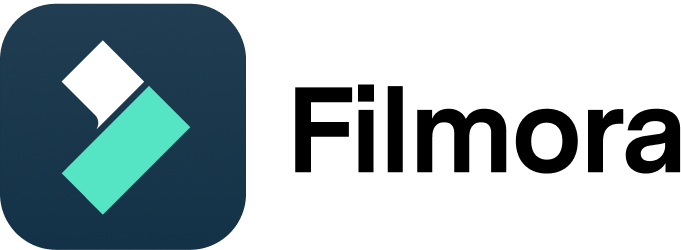 |
Kenmerken:
* ingebouwde retoucheerfuncties (maakt gezichten witter en gladder); 1000+ sjablonen; chromatoets; beeld-in-beeld modus |
Iedereen moet ergens beginnen, maar dat betekent niet dat je inhoud middelmatig moet zijn. Daarom is het gebruik van een tool die ontworpen is voor beginners van vitaal belang. Iets dat geen gedoe is om mee te werken.
Filmora is een perfecte keuze als je op zoek bent naar een gebruiksvriendelijke videobewerker die werkt op een smartphone. Het is eenvoudig genoeg voor beginners om te gebruiken, maar heeft ook genoeg functies om zelfs meer ervaren gebruikers blij te maken.
Met Filmora kun je snel trimmen, bijsnijden en muziek en effecten toevoegen aan video's met slechts een paar tikken. De app bevat ook een bibliotheek met royaltyvrije soundtracks, effecten en filters die je op je clips kunt toepassen.
Het is ook de moeite waard om op te merken dat het gratis plan van de tool voldoende is voor de meeste basis- tot intermediaire taken, en dat je pas moet upgraden naar het pro-plan als je een aanzienlijk publiek hebt verzameld.
Filmora biedt ook hulpmiddelen op professioneel niveau, zoals geavanceerde kleurcorrectie, audiomixing en meer. Bovendien kunt u kiezen uit verschillende beeldverhoudingen om ervoor te zorgen dat uw video's er perfect uitzien op elk platform. De app ondersteunt ook het bewerken van HD- en 4K-video's, waardoor het een geweldige keuze is voor iedereen die hoogwaardige projecten wil maken op zijn telefoon.
Filmora is een uitstekende keuze voor beginnende en gevorderde videobewerkers die mooie video's willen maken op hun smartphones.
| Voordelen: | Minpunten: |
|
|
iMovie - Het beste voor iPhone-gebruikers
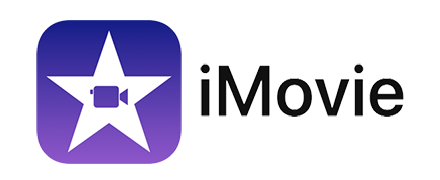 |
Kenmerken:
*8filmthema's; 13 door Apple ontworpen videofilters; 11 titelstijlen; 20 storyboardsjablonen |
iMovie is sinds de lancering in 2010 de favoriete videobewerker voor iPhone-gebruikers. De app maakt het gemakkelijk om snel video's te bewerken en is perfect voor wie nieuw is in videobewerking of niet de tijd of het geduld heeft om complexere software te leren.
iMovie biedt een reeks functies waarmee je gemakkelijk professioneel ogende video's kunt maken. Om te beginnen kun je gemakkelijk foto's en video's importeren uit je camerarol en ze vervolgens bewerken met tools als trimmen, overgangen en tekstoverlays. U kunt ook achtergrondmuziek en geluidseffecten toevoegen om uw video's te laten opvallen.
De app bevat ook vooraf gemaakte thema's die perfect zijn voor het maken van speciale effecten. Deze thema's omvatten alles van stripboeken en vakantiestijlen tot sport- en muziekvideo's. Bovendien kunt u gebruik maken van green-screen en split-screen effecten om unieke looks voor uw video's te creëren.
Als je je creaties wilt delen, kun je ze met iMovie gemakkelijk rechtstreeks posten op sociale-mediaplatforms als YouTube, Vimeo en Facebook. Je kunt projecten ook opslaan in iCloud Drive of Dropbox, zodat je er overal bij kunt.
Samengevat is iMovie een uitstekend videobewerkingsprogramma dat eenvoudig en intuïtief genoeg is voor beginners, maar voldoende mogelijkheden biedt voor degenen die creatief met hun video's aan de slag willen.
| Voordelen: | Minpunten: |
|
|
Zo maakt u met Wave.video een video met foto's en afbeeldingen:
Dit is hoe je het doet op Wave.video:
- Open Wave.video in uw browser, klik op Video maken en selecteer vervolgens Blanco video. Als u niet veel ervaring hebt met het maken van video's, selecteert u Sjablonen, waar u kunt kiezen uit een uitgebreide bibliotheek met gratis en betaalde sjablonen.
- Kies een geschikt videoformaat voor uw inhoud, afhankelijk van een platform waar u die wilt plaatsen. Voeg video- of beeldkaders toe, of begin met het kiezen van een achtergrondkleur.
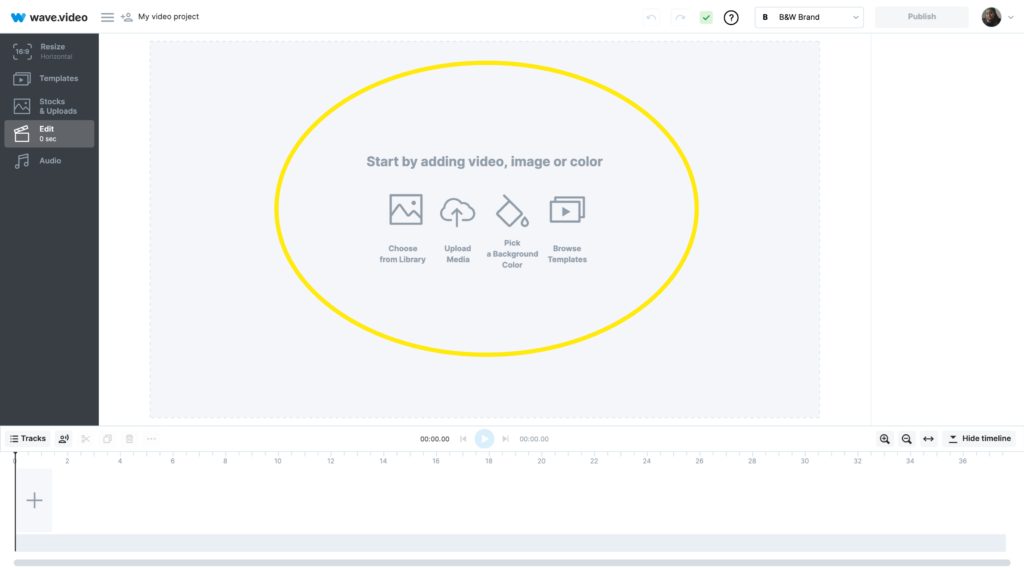
- Voeg lay-outs, frame-overgangen, audio en al het andere toe om uw nieuwe video te laten opvallen. Denk eraan dat de audiotrack synchroon loopt met de foto- of videoframes. Leer hierook hoe je de perfecte video-overgangen maakt.
- Druk op Publiceren en selecteer Video in het dropdown menu.
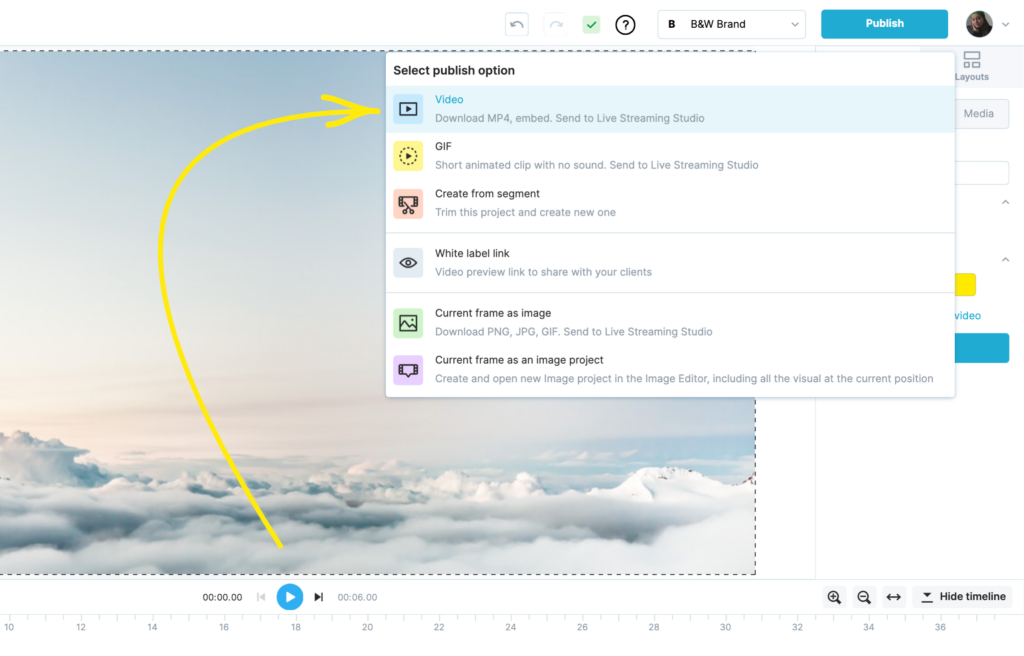
- Selecteer een geschikte resolutie en videoformaat, en druk nogmaals op Render en Download om de video naar uw apparaat te exporteren.
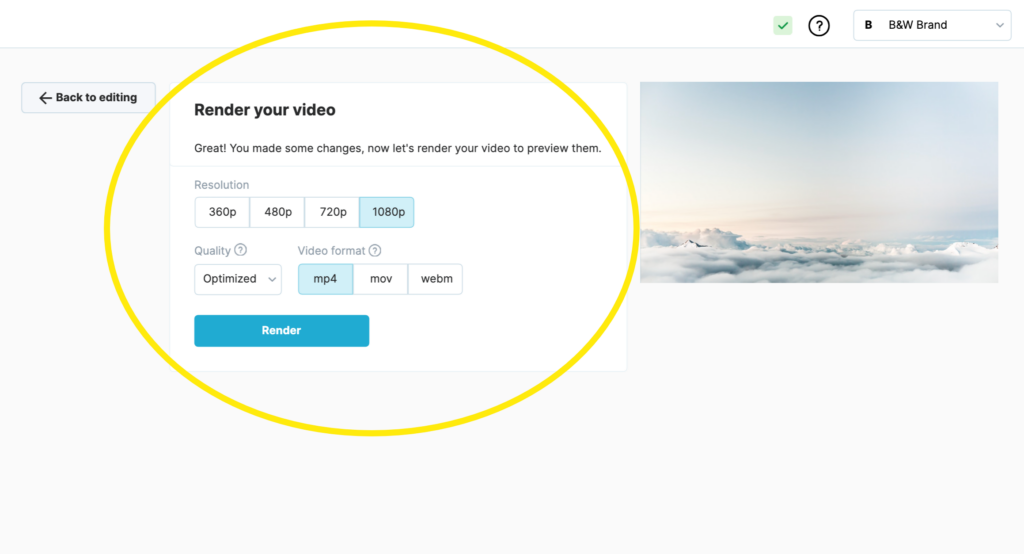
Duik in deze gids over het bewerken van video's voor een uitgebreidere kijk die uw videocreaties zal revolutioneren.
Wat te overwegen om het beste gereedschap te vinden voor het maken van video's met afbeeldingen en muziek:
Met de vele beschikbare opties kan het moeilijk zijn om te bepalen wat u moet zoeken in een hulpmiddel voor het maken van video's. Hier volgt een overzicht van de belangrijkste overwegingen:
Uw ervaring
Bent u op zoek naar een eenvoudige drag-and-drop videomaker of een meer geavanceerd maar complex programma met krachtige bewerkingsmogelijkheden? Heb je een programma nodig dat gemakkelijk te leren is of een complex programma dat meer mogelijkheden biedt?
Uw ervaring zal ook bepalen hoeveel tijd u zult moeten investeren in het leren van de tool. Als je weinig tijd hebt en op zoek bent naar een snelle oplossing, is een gebruiksvriendelijke videomaker ideaal. Maar als u bereid bent tijd te investeren in het leren van een meer geavanceerde tool, hebt u toegang tot meer functies en kunt u uw video's verder aanpassen.
Gebruikersinterface
Het is altijd ideaal om tools te zoeken met een intuïtieve en gemakkelijk te begrijpen gebruikersinterface. Dit maakt het gemakkelijker om de functies en mogelijkheden van de software te begrijpen en uw workflow efficiënter te maken.
Zoek naar hulpmiddelen met opties voor het aanpassen van uw werkruimte en het organiseren van projecten voor snelle toegang en bewerking. Let ook op tools met een duidelijke navigatie en nuttige handleidingen voor nieuwe gebruikers.
Een goed ontwerp van de gebruikersinterface kan ook een grote troef zijn bij het maken van video's met foto's en muziek. Sommige tools bieden aanpasbare drag-and-drop editors, waarmee u snel foto's, video's, audio, effecten en overgangen kunt toevoegen.
Andere kunnen ook tijdlijngebaseerde editors hebben, waarmee u gemakkelijk elementen op de tijdlijn kunt rangschikken en aanpassen. Beide benaderingen kunnen uw bewerkingsproces versnellen en het gemakkelijker maken om professioneel ogende video's te maken.
Ingebouwde effecten, sjablonen, foto's en videobibliotheek
Het juiste gereedschap kan uw reis als schepper vergemakkelijken en ervoor zorgen dat u bijna of volledige perfectie bereikt met uw werk.
Effecten zoals overgangen, tekstanimaties, filters, speciale effecten en beeldaanpassingen kunnen uw video er professioneel doen uitzien.
Sjablonen vormen een goed uitgangspunt voor het maken van video's. Zoek een tool die een reeks videostijlen biedt, van klassieke diavoorstellingen tot moderne bedrijfsintro's en trailers. Zo kunt u snel video's maken zonder elke keer opnieuw te beginnen. Hier vindt u een uitgebreider stuk over devoordelen van videobewerkingssjablonen.
Een goede tool voor het maken van video's moet ook een bibliotheek met foto's en video's bevatten die u in uw projecten kunt gebruiken. Dit is vooral handig als je geen toegang hebt tot hoogwaardige afbeeldingen en beeldmateriaal. Zoek een bibliotheek die regelmatig wordt bijgewerkt met nieuwe inhoud, zodat je altijd toegang hebt tot de nieuwste middelen.
Ondersteunde formaten
Veel videobewerkingsprogramma's zijn beperkt tot bepaalde formaten, dus het is belangrijk ervoor te zorgen dat het programma dat u kiest kan werken met de bestandstypen die u nodig hebt. Als je bijvoorbeeld een MP4-videobestand wilt bewerken, zorg er dan voor dat de gekozen software dat formaat ondersteunt.
De reeks bestandstypen die de tool kan exporteren is ook belangrijk om te overwegen. U hebt misschien een specifiek formaat of een specifieke resolutie nodig als u uw eindproduct wilt delen op sociale media of andere platforms.
Zorg ervoor dat de geselecteerde software uw video in het gewenste formaat en resolutie kan exporteren. Enkele van de meest voorkomende formaten die door videobewerkingsprogramma's worden ondersteund zijn AVI, WMV, MOV, FLV, MPG, MP4 en MKV.
Ondersteunde videoresolutie
De resolutie vaneen video bepaalt hoe scherp en helder het beeld eruitziet. Hogere resoluties, zoals 4K en Ultra HD, bieden een superieure kwaliteit en zijn ideaal voor films en digitale schermen van groot formaat. HD is meestal voldoende als je video's maakt voor sociale media of ze bekijkt op een computermonitor.
Voor de beste resultaten met uw videobewerkingsproject zoekt u een programma dat verschillende videoresoluties ondersteunt, waaronder 4K en Ultra HD. Met veel programma's kunt u uw video ook in meerdere resoluties exporteren, zodat deze geschikt is voor verschillende afspeelapparaten.
Uw besturingssysteem
Verschillende softwareprogramma's zijn compatibel met verschillende besturingssystemen, dus zorg ervoor dat het programma dat u kiest het besturingssysteem van uw apparaat ondersteunt.
Windows, macOS, iOS en Android zijn de meest voorkomende besturingssystemen. Elk platform biedt zijn eigen kenmerken en mogelijkheden, dus u moet zorgvuldig onderzoeken welk platform het beste bij uw behoeften past.
Windows en Mac zijn bijvoorbeeld zeer geschikt voor het bewerken en delen van video's, terwijl Android beter is voor het maken van korte inhoud zoals verhalen en GIF's. Bovendien kunnen bepaalde functies exclusief zijn voor bepaalde platforms; sommige effecten of filters kunnen bijvoorbeeld alleen op een bepaald OS worden gebruikt.
Als u meerdere apparaten hebt, moet u controleren of de software over deze apparaten kan synchroniseren, zodat u vanaf elk apparaat kunt bewerken. Dit maakt het gemakkelijker om met anderen samen te werken of onderweg toegang te krijgen tot uw inhoud.
Prijzen
Zoals bij de meeste software zijn er verschillende plannen beschikbaar, en wat voor de ene gebruiker het beste werkt, is misschien niet het beste voor de andere.
De meest elementaire plannen zijn meestal gratis, maar bieden doorgaans beperkte mogelijkheden en kwaliteit. De duurdere plannen hebben meer mogelijkheden en een hogere kwaliteit, maar kunnen ook kosten met zich meebrengen. Zo vragen sommige tools een maandelijks of jaarlijks abonnement om toegang te krijgen tot hun geavanceerde functies, terwijl andere een eenmalig bedrag vragen om alle functies te ontsluiten.
Het is belangrijk om te overwegen hoe vaak u van plan bent het hulpmiddel te gebruiken en hoe lang u het denkt te gebruiken. Als u de tool slechts voor één project nodig hebt, kan een gratis of goedkoop plan volstaan, maar als u van plan bent regelmatig video's te maken, kan een uitgebreider plan de moeite waard zijn om in te investeren.
Uiteindelijk is de beste manier om te beslissen welk plan voor u geschikt is, het uitproberen van gratis softwareversies en kijken hoe ze presteren. Dit zal u helpen bepalen of het voldoet aan uw behoeften en het waard is om te betalen voor de geüpgradede versie.
FAQ's
Wat zijn de beste gratis videobewerkers voor Windows?
Er zijn tal van krachtige en veelzijdige videobewerkingsprogramma's, maar de belangrijkste factor om te overwegen is of de editor al dan niet compatibel is met uw besturingssysteem.
Wat gratis videobewerkers voor Windows betreft, is een van de populairste opties Windows Movie Maker. Het is een gebruiksvriendelijk programma waarmee u snel video's kunt bewerken en maken die er goed uitzien. Het heeft basisfuncties zoals tekst, titels, overgangen en muziek toevoegen en meer geavanceerde functies zoals video's splitsen, bijsnijden en combineren. Het nadeel is dat Microsoft dit programma niet langer ondersteunt, dus het is mogelijk niet compatibel met nieuwere versies van Windows.
Een andere goede optie voor Windows isVSDC Video Editor. Deze editor heeft veel van dezelfde functies als Windows Movie Maker, waaronder het toevoegen van tekst, titels, overgangen en audio. Bovendien ondersteunt het verschillende bestandsformaten, waaronder AVI, MP4 en MOV. Er is ook een Pro-versie die meer geavanceerde gereedschappen biedt, zoals kleurcorrectie en maskering.
Voor wie meer kracht wil in zijn videobewerkingsprogramma, is OpenShot een andere geweldige optie voor Windows. Het biedt veel functies en gereedschappen, waaronder 3D-animaties en 3D-titels. Er is ook ondersteuning voor 4K Ultra HD-videoresolutie. En het mooiste is dat het helemaal gratis is!
Shotcut tenslotte is een andere goede keuze voor Windows-gebruikers. Het is gemakkelijk te gebruiken en biedt veel functies zoals ondersteuning voor 4K-resolutie, multi-track tijdlijnbewerking, kleurcorrectie en meer. Bovendien ondersteunt het veel verschillende bestandsformaten, zoals MP4 en WEBM.
Welke gratis videobewerker u ook kiest voor Windows, neem de tijd om de functies te verkennen en kijk wat voor u het beste werkt. Elke editor heeft sterke en zwakke punten, dus neem de tijd om ze te vergelijken om de beste te vinden voor uw behoeften.
Welke voordelen hebben de pro-versies?
Het grootste voordeel van een pro-versie is dat deze meestal meer mogelijkheden biedt dan de basisversie van de tool. Dat betekent dat je meer mogelijkheden hebt om je video aan te passen, zoals het toevoegen van effecten, overlays, overgangen, animaties en andere elementen.
Behalve dat je meer functies tot je beschikking hebt, kan de pro-versie ook technische ondersteuning bieden, zodat je hulp kunt krijgen als je tegen problemen aanloopt. Bovendien worden veel pro-versies geleverd met extra inhoud, zoals sjablonen, foto's en soundtracks. Dit kan een grote aanwinst zijn als u snel en gemakkelijk video's wilt maken.
Ten slotte bieden sommige pro-versies functies zoals onbeperkte videolengte, hogere resoluties en geavanceerde bewerkingstools. Dit kan vooral handig zijn als je langere video's maakt of video's in 4K of HD wilt maken.
Als je serieus hoogwaardige video's met foto's en muziek wilt maken, is het de moeite waard om te investeren in een pro-versie van de software.
Laatste gedachten
Het kiezen van de beste apps voor het maken van video's met foto's en muziek is geen sinecure. Je moet veel dingen overwegen, en met talloze opties op de markt kan het voelen alsof je iets mist als je de ene tool boven de andere kiest.
Naast andere essentiële aspecten moet de gebruikersinterface gemakkelijk te navigeren zijn, terwijl de tool een brede collectie sjablonen, foto- en videobibliotheken moet hebben. U moet ook rekening houden met de ondersteunde formaten, de videoresolutie en de compatibiliteit met uw besturingssysteem.
Gratis basisplannen kunnen volstaan als je begint, maar naarmate je pro vordert, zijn betaalde plannen het meest zinvol.




